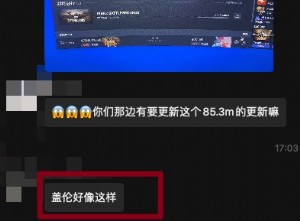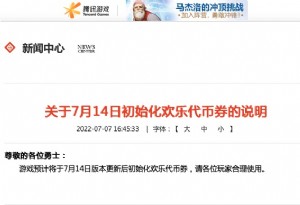检测电脑是否存在间谍软件的最好方法
下面介绍一下步骤:
1.在使用某种商业软件或免费软件的工具检查之前,尽可能的将机器清理干净。运行防病毒软件或反间谍软件扫描,一旦发现一些异常的项目立即清除。有关这一主题的内容在网络上有许多。需要注意的是,在进入下一步之前,专家们强烈建议使用并运行一种以上的杀毒、反间谍软件扫描以便达到彻底清理。
2.建立一个检查点或者对系统作备份。如果你使用的是Windows XP,那再方便不过了,这样很快就能建立一个系统恢复点(依次打开:开始菜单――帮助和支持――使用系统还原恢复你对系统的改变,然后点击创建一个还原点的按钮)。当然还有其他的方法(对于那些使用Windows家族其他操作系统的人来说是唯一的方法)就是创建一整套系统的备份,包括系统状态信息(如果其他办法都不可行的话,你可以使用NTBackup.exe文件;他包含了所有Windows新版本的信息)。这样的话,万一在接下来的步骤中出了差错,还可以将您的系统恢复到前一个正确的状态。
3.关闭所有不必要的应用程序。一些反间谍软件从电脑运行的所有线程和注册表中查找不正常迹象,因此先退出所有应用程序再启动反间谍程序运行检查,可以节省大量时间。
4.运行反间谍程序。在这一步,我使用了Hijack This这个软件。将下载回来的Zip文件解压到你想要的目录,然后双击HijackThis.exe这个执行文件,会跳出一个带有提示“Do a system scan and save a logfile.”的窗口。默认状态下,日志文件会保存在“我的文档”中,我发现在保存的日志文件名称中加入日期和时间信息很有用,这样的话,一个名为hijackthis.log的文件就改名为hijackthis-yymmdd:hh.mm.log(hh.mm是24小时制的几点几分)。这样的话,以后你任何时候再次运行Hijack This(一旦开始运行,它会自动清空以前的日志),都不必担心丢失以前的日志。因此,时间标记不愧是个很好的方法,这对将来你的日志文件分析非常有用。
5.查看Hijack This结果窗口中显示的扫描结果。这个结果与写入日志文件的信息是相同的,并且你会发现在每一个项目的左边都有一个复选框。如果你核选了某些项目,按下“Fix Checked“按钮, Hijack This就可以将其彻底清除了。你会发现在那里有很多看上去秘密的文件,你可以对其进行快速扫描,以决定在这时采取何种操作。实际上,真正存在的问题是识别出哪些文件具有潜在的威胁,哪些是必须的,而哪些是无关紧要的。此时分析工具能够帮上我们的大忙。记住,现在不要关闭Hijack This的查找结果窗口,也不需要进行核选操作,因为在接下来的步骤中我们还会返回这个窗口。
6.用Hijack This的日志分析程序运行你的日志文件。你可以使用 Help2Go Detective或者 Hijack This Analysis 这两个分析工具中的一个。如果两个软件都有的话,我个人倾向于Help2Go Detective,但这两个都值得一试。在Hijack This日志里,你会发现每一个入侵(线程)的特殊信息和相关处理建议,包括哪些可以保留,哪些可以删除(但却是无害的),哪些是可疑文件(或许应该删除,但是还需要进一步分析研究),以及哪些必须删除(因为确定是恶意病毒)。这时,你可疑检查所有被确认为恶意病毒的选项,或者与已知的间谍软件和广告软件有关的选项。
7.检查可疑项目(包括可选的激活项目)。有时你可以查看注册表名称或者相关文件和目录信息,来检查即使通过分析程序(使用Hijack This很明显发现的)也没有识别出的项目,这是可能是你故意安装或使用的程序的一部分。这些项目经常会被单独的遗留下来。如果检查程序和你人为的都没有发现这些项目,安全选项就会将它们备份然后删除(然而如果你采取了这个步骤,那么要挽救这种状况只有存储一份备份文件或者返回到前一个恢复状态。)如果你想知道你在查看的是什么文件,就进入下一个附加步骤,用google或其他搜索工具搜索项目的名称。在99%的情况下我都可以在两分钟或更少时间内作出批准与否的决定。只有一少部分项目,最显著的是dll文件不仅仅需要通过文件名的搜索验证来裁留。


本文来源:论坛整理 作者:佚名


 天下网吧·网吧天下
天下网吧·网吧天下